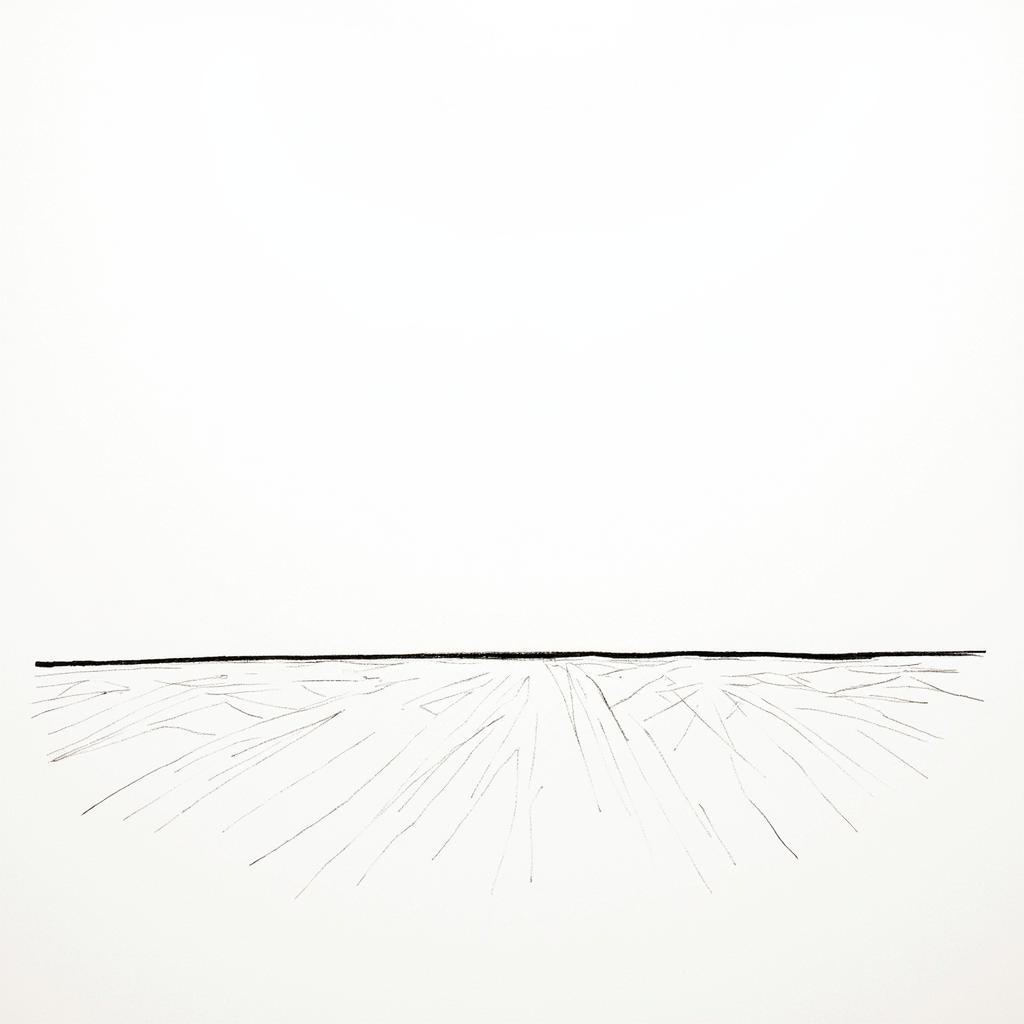Bạn đang gặp khó khăn khi làm việc với các bản vẽ CAD không thể add xref? Đây là một vấn đề phổ biến mà nhiều người dùng CAD gặp phải. Bài viết này sẽ đi sâu vào tìm hiểu nguyên nhân và cách khắc phục lỗi “Bản Vẽ Cad Không Add Xref” một cách chi tiết và dễ hiểu.
Nguyên Nhân Khiến Bản Vẽ CAD Không Add Xref
Có rất nhiều nguyên nhân dẫn đến việc bản vẽ CAD không add xref được, một số nguyên nhân phổ biến bao gồm:
-
Đường dẫn file xref bị sai: Khi bạn di chuyển file xref sang vị trí khác hoặc đổi tên file mà không cập nhật lại đường dẫn trong bản vẽ chính, CAD sẽ không thể tìm thấy file xref để add vào.
-
Phiên bản CAD khác nhau: Nếu bản vẽ chính và file xref được tạo bằng các phiên bản CAD khác nhau, có thể xảy ra xung đột dẫn đến lỗi không add xref được.
-
File xref bị lỗi: Bản thân file xref có thể bị lỗi do nhiều nguyên nhân như virus, lỗi phần mềm, hoặc lưu trữ không đúng cách.
-
Thiếu font chữ: Nếu file xref sử dụng font chữ mà bản vẽ chính không có, CAD sẽ không hiển thị được nội dung của file xref và có thể dẫn đến lỗi không add được.
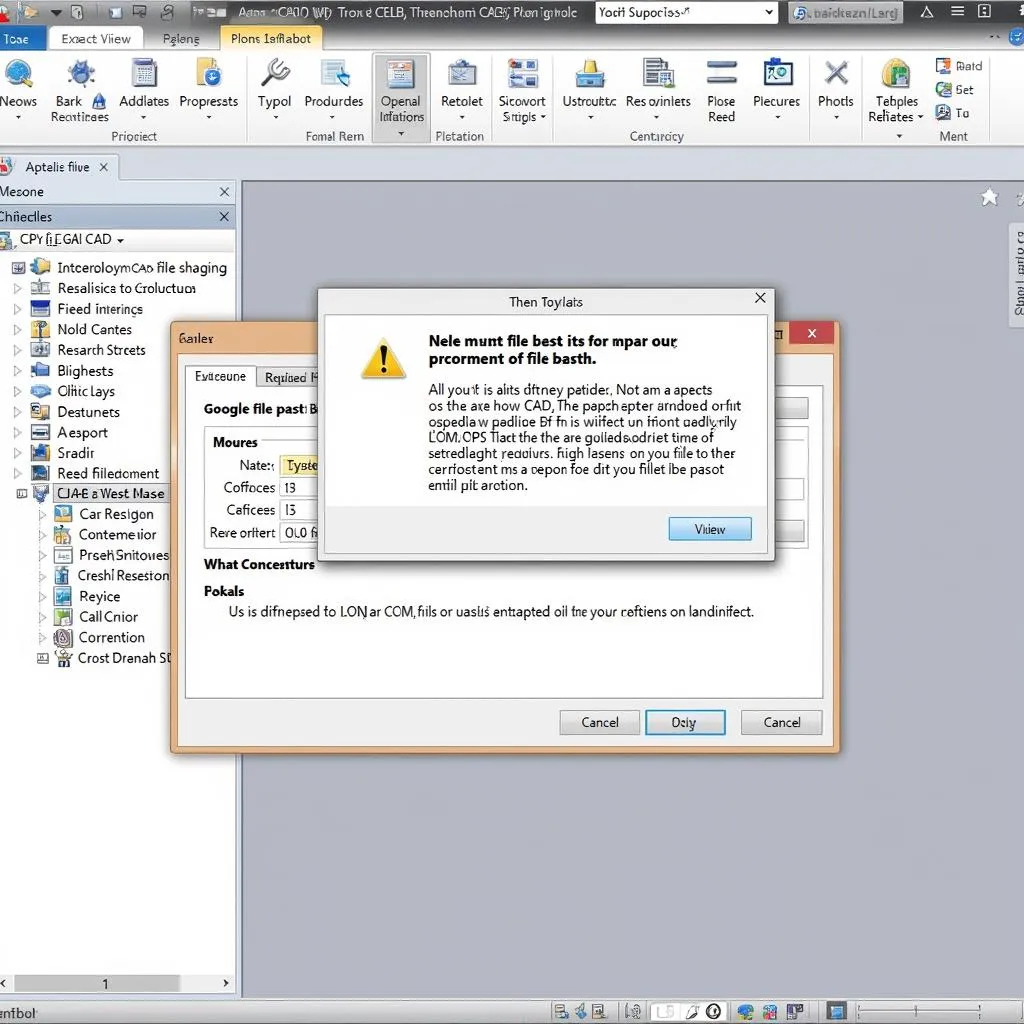 Lỗi đường dẫn file xref trong CAD
Lỗi đường dẫn file xref trong CAD
Cách Khắc Phục Lỗi “Bản Vẽ CAD Không Add Xref”
Dưới đây là một số cách khắc phục lỗi “bản vẽ CAD không add xref” mà bạn có thể thử:
-
Kiểm tra đường dẫn file xref: Đầu tiên, hãy kiểm tra xem đường dẫn đến file xref trong bản vẽ chính đã chính xác hay chưa. Bạn có thể sử dụng lệnh “xref” hoặc “external references” để kiểm tra và cập nhật lại đường dẫn nếu cần.
-
Sử dụng cùng phiên bản CAD: Để tránh xung đột, hãy đảm bảo rằng bạn đang sử dụng cùng một phiên bản CAD để mở bản vẽ chính và file xref. Nếu không thể sử dụng cùng phiên bản, hãy thử lưu file xref dưới dạng phiên bản thấp hơn để tương thích với bản vẽ chính.
-
Kiểm tra và sửa lỗi file xref: Mở file xref bằng phần mềm CAD để kiểm tra xem có lỗi nào không. Bạn có thể sử dụng lệnh “audit” hoặc “recover” để sửa lỗi trong file xref.
-
Cài đặt font chữ còn thiếu: Nếu file xref sử dụng font chữ mà bản vẽ chính không có, hãy cài đặt thêm font chữ đó vào hệ thống. Bạn có thể tìm kiếm và tải xuống font chữ từ các trang web uy tín.
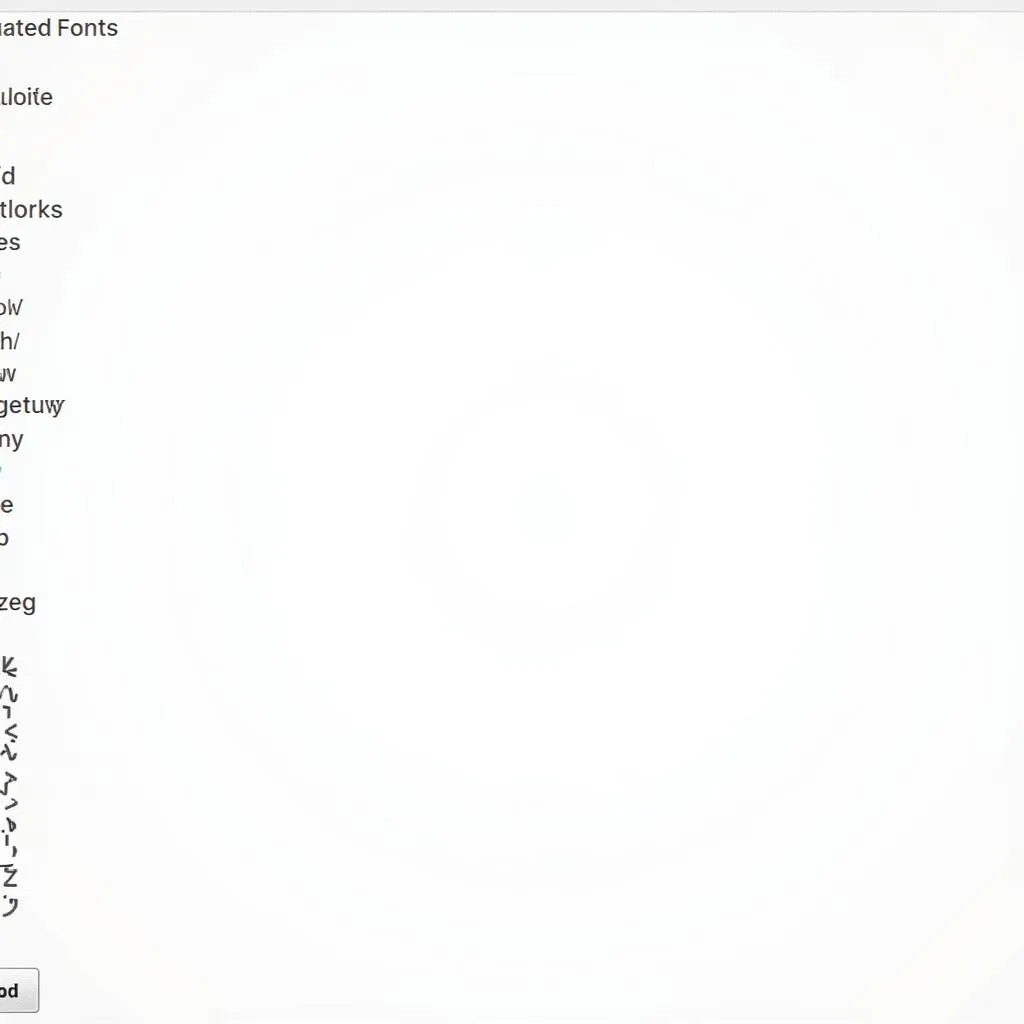 Kiểm tra và cài đặt font chữ trong CAD
Kiểm tra và cài đặt font chữ trong CAD
Một Số Lưu Ý Khi Làm Việc Với Xref Trong CAD
Để tránh gặp phải lỗi “bản vẽ CAD không add xref”, bạn nên lưu ý một số điểm sau:
-
Luôn lưu trữ file xref và bản vẽ chính trong cùng một thư mục hoặc một cấu trúc thư mục rõ ràng.
-
Đặt tên file xref ngắn gọn, dễ hiểu và không chứa ký tự đặc biệt.
-
Thường xuyên kiểm tra và cập nhật đường dẫn file xref khi cần thiết.
-
Sử dụng cùng phiên bản CAD cho cả bản vẽ chính và file xref.
-
Sao lưu dữ liệu thường xuyên để tránh mất mát dữ liệu.
Kết Luận
Bài viết đã cung cấp cho bạn cái nhìn tổng quan về lỗi “bản vẽ CAD không add xref”, từ nguyên nhân đến cách khắc phục. Bằng cách áp dụng những kiến thức này, bạn có thể tự tin xử lý lỗi và làm việc hiệu quả hơn với các bản vẽ CAD sử dụng xref.
Nếu bạn cần hỗ trợ thêm về vấn đề “bản vẽ CAD không add xref” hoặc các vấn đề liên quan đến CAD, hãy liên hệ Số Điện Thoại: 02933878955, Email: [email protected] Hoặc đến địa chỉ: QCRW+366, Vị Tân, Vị Thanh, Hậu Giang, Việt Nam. Chúng tôi có đội ngũ chăm sóc khách hàng 24/7.